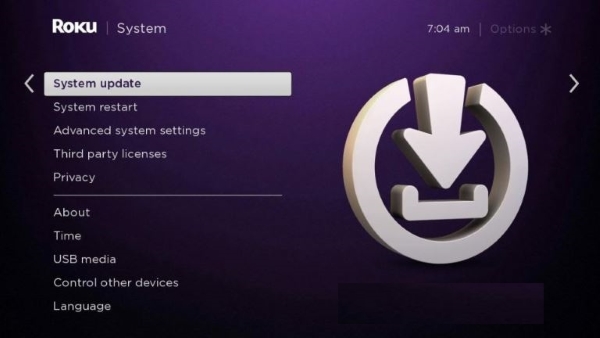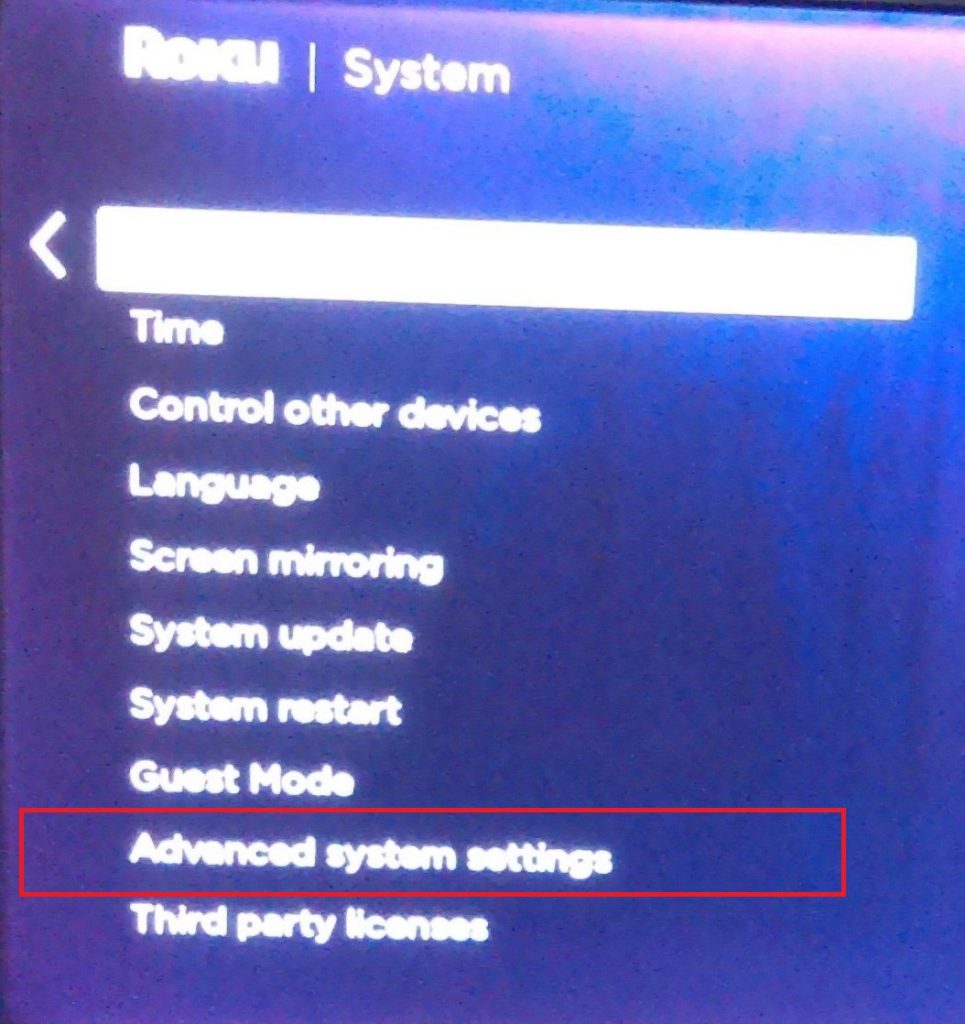Roku продолжает зависать и перезагружаться
Устройство Roku — отличное приобретение, но иногда оно выходит из строя, зависает или перезагружается без видимой причины. Он может зависнуть или перезагрузиться во время сеанса потоковой передачи, при просмотре каналов или во время простоя, а также может зависнуть в любой момент. В этом руководстве обсуждаются различные шаги, которые можно предпринять для устранения проблем с перезапуском и зависанием.
Прежде чем мы «углубимся» и обнаружим возможные решения проблем с перезагрузкой или зависанием Roku, важно отметить одну техническую особенность. Каналы Roku НЕ ЯВЛЯЮТСЯ каналами, а на самом деле представляют собой приложения, которые могут иметь или не иметь каналы. Приложение, в котором есть каналы, может включать в себя функции прямого эфира, такие как Pluto TV и Sling. Однако CBS News и Nick технически не являются каналами, а представляют собой приложения, предлагающие потоковую передачу по запросу или в прямом эфире, которые вы можете назвать каналами. Хорошо, теперь мы можем двигаться дальше! Вот несколько полезных советов, которые помогут предотвратить перезагрузку или зависание вашего Roku.
Программы для Windows, мобильные приложения, игры - ВСЁ БЕСПЛАТНО, в нашем закрытом телеграмм канале - Подписывайтесь:)
Что заставляет устройство Roku зависать или перезагружаться
Будь то перегрев, плохое подключение к Интернету или ошибка устройства или одного из приложений, существует множество причин, которые могут привести к сбою вашего устройства Roku. Для простоты лучше начать с самого простого решения и постепенно увеличивать сложность.
Отключите устройство Roku и дайте ему остыть
Одной из основных причин странного поведения устройств является слишком сильное нагревание. Как и большинство современных устройств, устройства Roku компактны по своей природе и не оснащены внутренними вентиляторами; меньше движущихся частей означает меньшую вероятность отказа. Как следствие, вместо этого они полагаются на естественный процесс теплопередачи и циркуляции, поэтому некоторые части обращены определенным образом и имеют радиаторы.
- Отключите устройство Roku и дайте ему постоять 2–5 минут.
- Убедитесь, что вокруг вашего устройства нет препятствий для рассеивания тепла, т. е. убедитесь, что ваше устройство не расположено слишком близко к стене, телевизору, компьютеру и т. д.
- Снова подключите устройство и дайте ему перезагрузиться.
Обновите свой Року
Возможно, вы уже пробовали этот шаг, но, возможно, стоит попробовать еще раз. Roku довольно регулярно обновляется, добавляются функции или исправляются ошибки. Как и проблемы с наушниками и Nintendo Switch Pokemon, обновление системы может не только решить вышеуказанные проблемы, но и добавить другие исправления.
- Если его еще нет, выберите Дом на вашем пульте.

- Далее прокрутите вниз и выберите Настройки.


- Затем выберите Система с новой страницы.


- Теперь выберите Обновление системы а затем выбери Проверьте сейчас.

- Разрешите Roku обновиться, если оно доступно.
Перезагрузите свой Року
Большинство людей склонны оставлять Roku подключенным к сети и в режиме ожидания, когда он не используется. Поэтому рекомендуется регулярно перезагружать его. Процедура обновляет все файлы и сбрасывает память, что может остановить проблемы с зависанием или перезагрузкой.
- Снова перейдите к Настройки меню, а затем выберите Система.


- Теперь выберите Перезапуск системы.

- Далее выберите Перезапуск.
Одних шагов по перезагрузке может быть достаточно, чтобы устранить возникшие у вас проблемы. Всегда полезно время от времени перезагружать устройство.
Снимите наушники с пульта дистанционного управления
Существует известная проблема, когда наушники подключаются к пульту дистанционного управления. Исправление было выпущено, но некоторые пользователи до сих пор жалуются, что Roku зависает или перезагружается при подключении наушников.
- Обновите свой Року.
- Отключите Roku как минимум на 30 секунд.
- Снимите наушники с пульта.
- Выньте батарейки из пульта и подождите около 30 секунд, затем вставьте их снова.
- Перезагрузите Року.
- Проверьте еще раз наличие обновлений.
Отключите Wi-Fi на Nintendo Switch
Была известная проблема, когда Nintendo Switch мешала работе некоторых устройств Roku, но только при игре в Pokemon Sword and Shield.
- Обновите свой Roku.
- Отключите Року.
- Выключите Nintendo Switch или установите его в режим Режим полета.
- Перезагрузите Року.
- Проверьте еще раз наличие обновлений.
Обновление, выпущенное для устройств Roku, потенциально решило проблемы с покемонами. Тем не менее, многие люди по-прежнему утверждали, что у них возникли проблемы с зависанием или перезагрузкой, которые могли возникнуть из-за другой проблемы или из-за того, что обновление не завершилось успешно. Техподдержка Roku рекомендовала владельцам Roku попробовать обновить свое устройство позже, часто вечером, прежде всего потому, что проблема может быть вызвана «находящимся рядом» Nintendo Switch». Итак, если вы по-прежнему страдаете от перезагрузок или зависаний, возможно, вашему устройству Roku просто необходимо получить это обновление.
Выполнив два описанных выше шага, попробуйте другие советы по устранению неполадок, чтобы посмотреть, решат ли они вашу проблему.
Проверьте изменения
Вносили ли вы какие-либо изменения в конфигурацию или добавляли какие-либо новые приложения (так называемые каналы) с тех пор, как ваш Roku начал зависать или перезагружаться? Хотя это происходит редко, добавление приложений может помешать работе других приложений, а изменение конфигурации может привести к сбою и перезагрузке Roku.
Учитывайте любые изменения, которые вы внесли в свой Roku, когда у него начались проблемы. Проследите свои действия и отмените изменения, чтобы увидеть, что произойдет.
Проверьте наличие проблем с каналом
Программы для Windows, мобильные приложения, игры - ВСЁ БЕСПЛАТНО, в нашем закрытом телеграмм канале - Подписывайтесь:)
Ваш Roku зависает или перезагружается в определенном приложении или канале внутри приложения? Всегда ли вы делаете одно и то же, когда это происходит? Если кажется, что это связано с каналом или приложением, удалите его и переустановите. Если это проблема с меню или навигацией, удалите некоторые каналы, которые вы больше не смотрите, чтобы уменьшить объем памяти.
Проверьте свою сеть
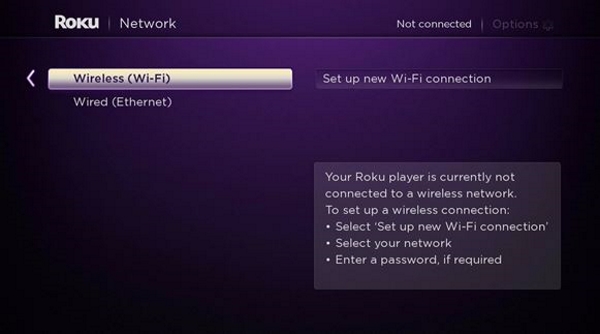 Редко, но возможно, что плохой сигнал сети может привести к зависанию или перезагрузке вашего устройства Roku. Если вы используете Wi-Fi, проверьте уровень сигнала на телефоне. Если сетью пользуются другие члены вашей семьи, убедитесь, что пропускной способности достаточно. Если уровень или качество сигнала низкие, подключите Roku через Ethernet (если возможно) и повторите тестирование. Если он остается стабильным, это может быть беспроводной сигнал. Пытаться смена канала Wi-Fi. Неправильные сигналы Wi-Fi могут повлиять на данные, полученные на вашем устройстве Roku, что приведет к зависаниям или перезагрузкам.
Редко, но возможно, что плохой сигнал сети может привести к зависанию или перезагрузке вашего устройства Roku. Если вы используете Wi-Fi, проверьте уровень сигнала на телефоне. Если сетью пользуются другие члены вашей семьи, убедитесь, что пропускной способности достаточно. Если уровень или качество сигнала низкие, подключите Roku через Ethernet (если возможно) и повторите тестирование. Если он остается стабильным, это может быть беспроводной сигнал. Пытаться смена канала Wi-Fi. Неправильные сигналы Wi-Fi могут повлиять на данные, полученные на вашем устройстве Roku, что приведет к зависаниям или перезагрузкам.
Проверьте кабель HDMI
Большинство устройств Roku используют кабели HDMI для подключения к телевизору, так что это следующий логичный момент, который следует проверить. Замените его на другой кабель и посмотрите, что произойдет. Точно так же, как существуют физические различия и различия в способах подключения кабелей Ethernet и USB, существуют различия и в кабелях HDMI. Кабели HDMI редко выходят из строя, но поскольку этот шаг занимает всего несколько секунд, стоит попробовать.
Сброс настроек вашего Roku к заводским настройкам
Сброс вашего Roku — это крайний шаг. Вы потеряете все свои каналы, настройки и все, что вы сделали, чтобы сделать его своим. Однако, если все предыдущие шаги не увенчались успехом, это единственный вариант, кроме замены устройства. Ничто не идеально, и существует вероятность того, что у вас неисправное устройство Roku.
- Выбирать Дом на вашем пульте Roku.
- Теперь прокрутите вниз и выберите Настройки.


- Затем выберите Система.


- Далее выберите Расширенные настройки системы.

- Теперь выберите Сброс к заводским настройкам.

- Затем введите показанный код, выберите ХОРОШОа затем подтвердите свой выбор, если будет предложено.

- Подождите, пока Roku сотрет настройки конфигурации, загрузит новые файлы и перезагрузится.
Если сброс к заводским настройкам не сработал, ничего не получится, если только не произойдет новое «волшебное» обновление!
Устранение неполадок устройства Roku
Как и в случае с большинством устройств, существует множество причин, которые могут вызвать проблемы с периодическим зависанием и перезапуском вашего устройства Roku. Все, что вы можете сделать, это попытаться решить проблему по одному возможному решению за раз.
Знаете ли вы какие-либо конкретные исправления для Roku, который постоянно зависает или перезагружается? Расскажите нам об этом ниже, если да!